Wie verwende ich Bixby Routinen auf meinem Galaxy Smartphone?
Bixby Routinen nutzt maschinelle Intelligenz, um Ihre täglichen Abläufe und Nutzungsmuster zu erkennen. Damit kann es automatisch Apps steuern, den Akku optimieren, Einstellungen anpassen und vieles mehr.
Sie können Routinen auch manuell einrichten und Ihrem jeweiligen Standort und Ihrer Situation anpassen.
Erstellen Sie beispielsweise eine „Gute Nacht“-Routine und legen Sie eine Uhrzeit fest, zu der der Nachtmodus oder der Blaufilter aktiviert und der Ton Ihres Smartphones stummgeschaltet werden.
Tippen Sie auf das Symbol Bixby Routinen, um die Funktion einzuschalten.
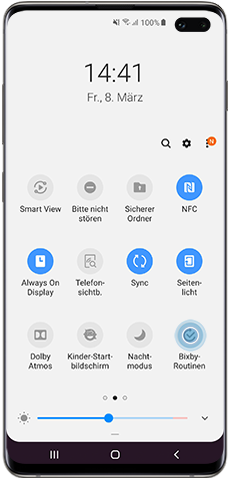
Lassen Sie die Funktion Bixby Routinen für mindestens 14 Tage aktiviert. In dieser Zeit erkennt Ihr Galaxy Smartphone Ihre Nutzungsgewohnheiten und Tagesabläufe und leitet daraus personalisierte Routinen für Sie ab.
Überprüfen Sie die Einstellungen wie Uhrzeit und ausgeführte Aktionen und passen Sie diese gegebenenfalls an. Tippen Sie dann auf Routine speichern.
Die Routine wird gespeichert und erscheint nun auf der Registerkarte Meine Routinen.
Tippen Sie auf das Symbol Bixby Routinen, um die Funktion einzuschalten.
Tippen Sie auf Details.
Tippen Sie auf die Registerkarte Empfohlen und wählen Sie eine der Routinen aus der Liste der voreingestellten Optionen.
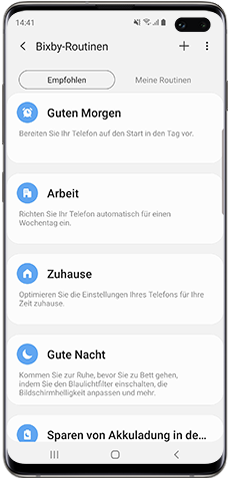
Tippen Sie abschliessend auf Routine speichern.
Die Routine wird gespeichert und erscheint nun auf der Registerkarte Meine Routinen.
Tippen Sie auf das Symbol Bixby Routinen, um die Funktion einzuschalten.
Tippen Sie auf Details.
Tippen Sie auf das +-Symbol oben auf dem Bildschirm, um Ihre eigene Routine hinzuzufügen.
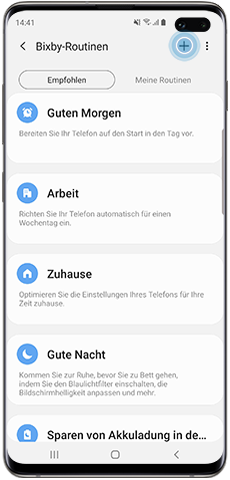
Wählen Sie die gewünschten Wenn-Bedingungen aus, indem Sie auf das + tippen. Tippen Sie dann auf Weiter.

Wählen Sie die gewünschten Dann-Aktionen aus, indem Sie auf das + tippen. Bestätigen Sie die ausgewählten Aktionen mit OK.
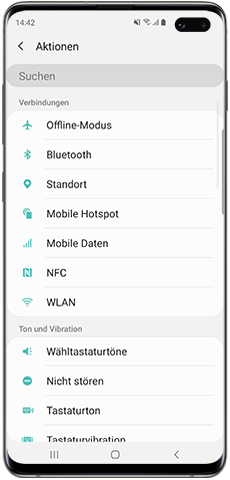
Die Routine wird gespeichert und erscheint nun auf der Registerkarte Meine Routinen.
Tippen Sie auf das Symbol Bixby Routinen, um die Funktion einzuschalten.
Tippen Sie auf Details.
Wählen Sie die Registerkarte Meine Routinen.
Wenn die Routine bereits im Gange ist, können Sie sie vorübergehend stoppen, indem Sie die folgenden Schritte ausführen:
Tippen Sie auf Stopp, um die ausgeführte Aktion zu deaktivieren.
Bitte beachten Sie: Wenn Sie diese Schritte ausführen, wird nur die aktuelle Instanz der Routine gestoppt. Um die Routine dauerhaft auszuschalten, deaktivieren Sie sie wie oben beschrieben.
Danke für deine Rückmeldung!
Bitte beantworte alle Fragen.